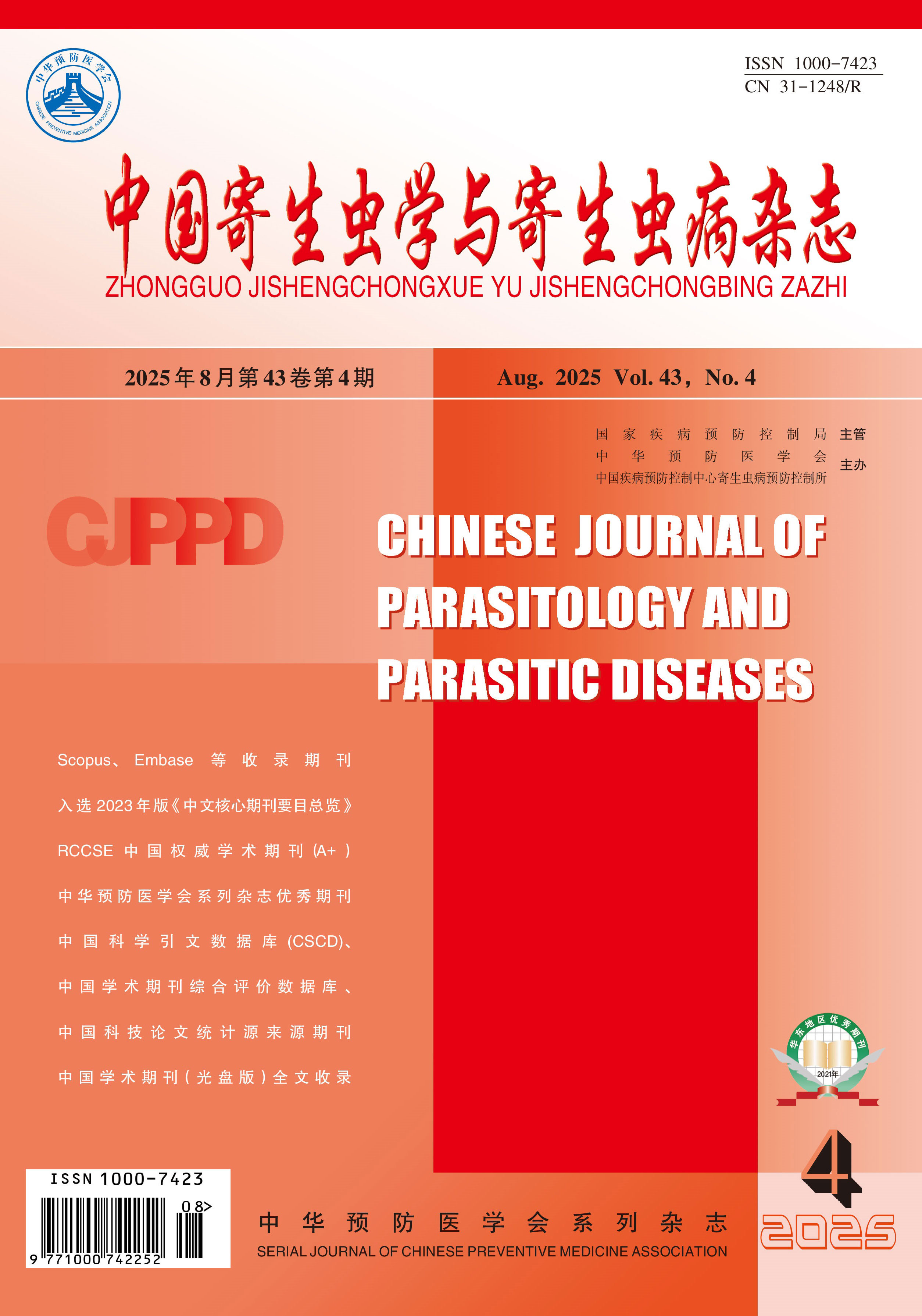尊敬的审稿专家:
您在接到编辑部的电子邮件后,请按电子邮件提供的初始用户名和密码登陆系统,然后可自己设置新的用户名和密码,注意:您如果还是作者身份,最好也采用同一用户名和密码登录。为使本刊送审的稿件更有针对性,请您在进入系统后认真填写专业方向和研究领域,希望或擅长审何方向文章。
一、我如何知道有杂志邀请我审稿?
本刊专家审稿系统(JournalX)为审稿人的操作提供了充分的便利,您将通过电子邮件或手机短信接收到编辑部发给您的审稿邀请,其中电子邮件是主要通知方式,您一般将在您的常用邮箱中收到如下一封邮件(图1)。
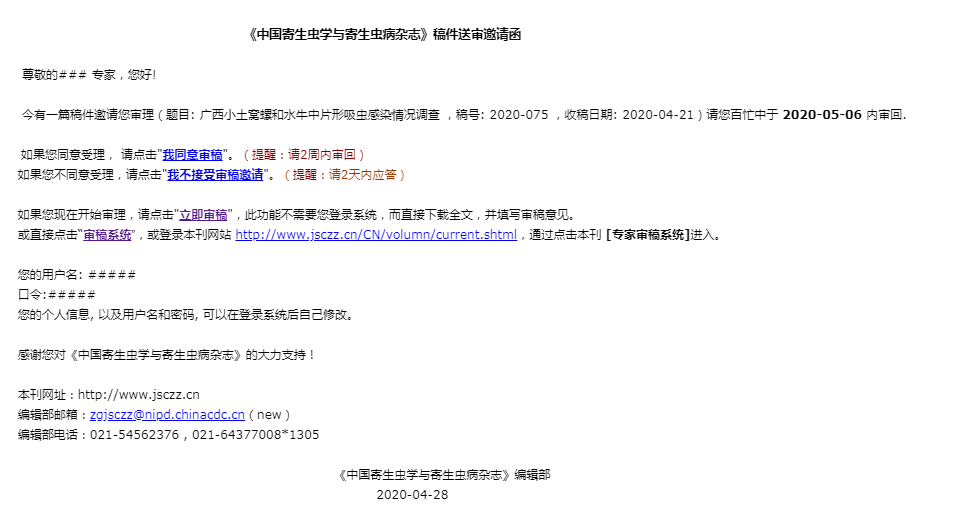
图1
您收到此邮件后并不需要立即登录杂志网站,首先您可以根据您目前的情况来决定是否接受审稿,您可以点击“我同意审稿”或“我不接受审稿邀请”的超链接,JournalX会将您的意愿反馈给稿编辑。此邮件将您登录JournalX专家审稿区的用户名和密码一起发送给您,为了去除登录系统的环节,您也可以点击“立即审稿”的界面,JournalX将自动打开审稿界面供您审稿(图2)。
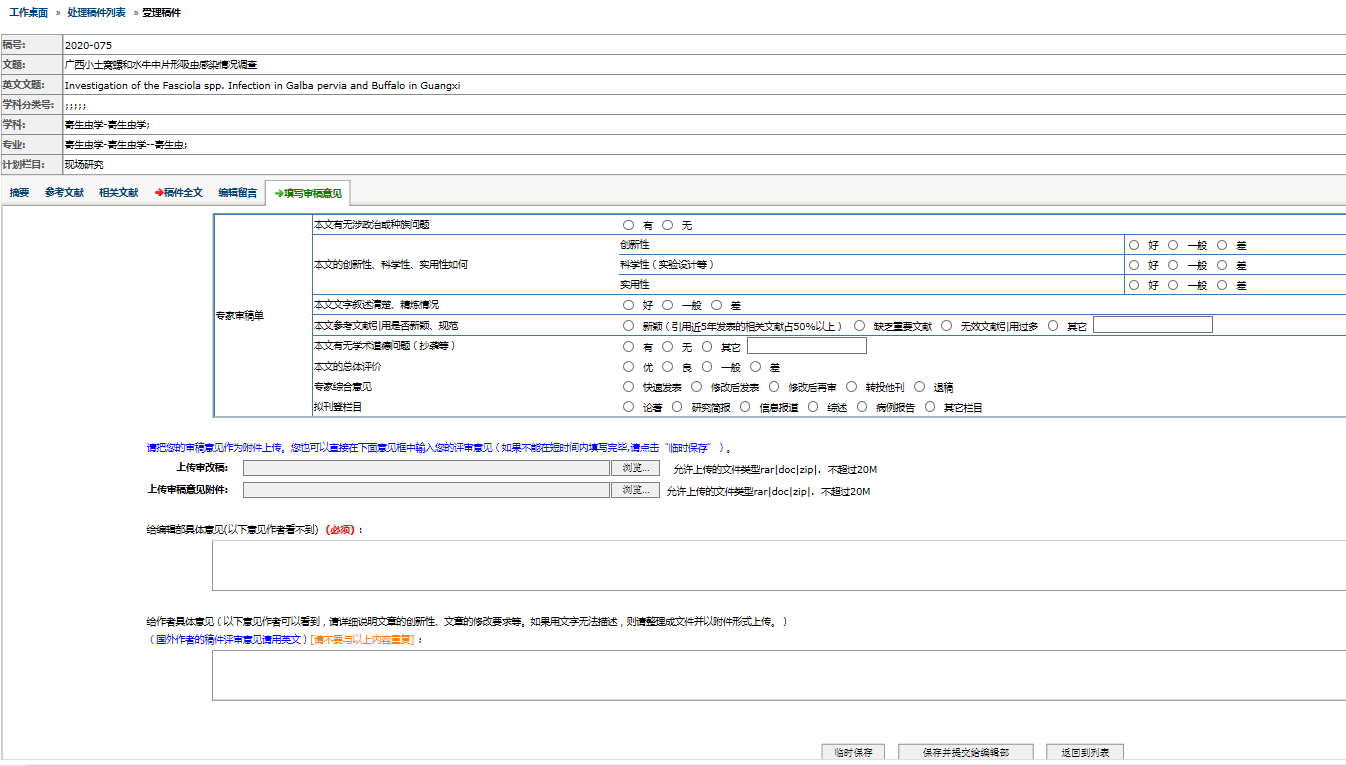
图2
二、我怎样快速审理稿件
在图2界面上,您可以点击“稿件全文”链接下载由编辑部提供给您的稿件全文和稿件附件,基于web的在线审稿系统并不支持对这些文件的在线修改及保存,我们建议您首先将这些文件下载到您的电脑上后再进行审阅及修改,您可以使用杀毒软件来保护您的计算机不会因为下载这些文件而感染病毒,JournalX本身就内置了一套文件过滤机制,确保从JournalX中下载的任何文件都是无害而安全的。
审阅完稿件后,您可以再次点击邮件中的链接打开此界面填写在线审稿单、审稿结论以及您的具体审稿意见,具体审稿意见一般包括写给编辑部及作者的两个部分,其中反馈给编辑部的审稿意见是往往是需要您必须提供的。如果您对所下载的稿件内容也进行了修改,请在接下来的上传审改稿及上传审改稿附件中将您所修改的稿件内容及附件上传回JournalX,其中审改稿附件一般是一个压缩包,您可以将所有关于审阅此篇稿件的文件附件打包后在此上传,例如图片、文档等。
在您完成了全部操作后,您可以点击“保存并提交给编辑部”完成本次审稿,如果您在本次审稿中因为种种原因需要临时中断审稿,请点击“临时保存”,这样您在下次进入此界面时可以继续操作而不用重新从头录入您的审稿意见。
三、JournalX审稿人中心还给我提供了什么服务?
在点击立即审稿所打开的页面右上角存在一个“登录审稿人中心”的链接,点击后可以登录完整的JournalX审稿人中心,在这里除了可以审理稿件外,您还可以:
1. 浏览审稿历史:浏览曾经审理过的外审或复审稿件,包括填写的审稿意见、审稿单、上传的审改稿及审稿附件等,但这些数据已不可修改。您可以在登录JournalX审稿人中心后点击页面中部的“已审稿件”链接后看到这些数据。
2. 更新个人信息:及时更新个人资料,使编辑部与自己沟通更加方便迅速,登录JournalX审稿人中心后页面左侧点击“修改个人信息”,在打开的页面中进行修改即可。
3. 角色快速切换:在审稿的同时还可以快速切换到JournalX作者中心投稿或查询稿件处理进度,这一般需要您的账号同时开通作者及外审专家的权限,而这种权限一般是由您联系编辑部后由编辑部为您设置。
4. 与编辑交流:使用JournalX内置的留言板功能与责任编辑进行交流互动使审理稿件的过程更加明确简单。
四、登录JournalX审稿人中心后如何审稿?
在登录JournalX审稿人中心后,您可以看到您所需要审理的稿件总数以及具体分类,这包括新送审的、未审理完的、需要复审的、已经延误的等(图3)。
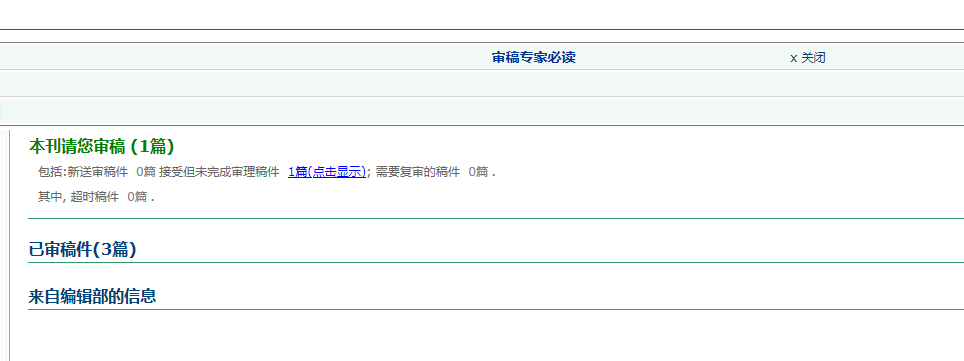
图3
您点击其中任何一个蓝色链接即可打开此类稿件进行审理,其中您可以浏览所有稿件的基本信息、参考文献、相关文献、稿件全文等并填写审稿意见。
对于需要您复审的稿件,JournalX除了提供与外审一样的信息外,还额外提供给您查看其它审稿人的审稿意见,便于您对稿件提出更加准确的复审意见。
五、我如何自荐为刊物审稿,成为的审稿人?
在您未登录JournalX审稿人中心之前,在登录页面存在一个“自荐为本刊审稿人”的链接,点击进入后将是审稿人注册的界面,再输入您的各项信息后点击提交,JournalX将把您的信息提交到编辑部,经过编辑部审核后您将收到一封由JournalX发送给您的一封告知您自荐成功的邮件。